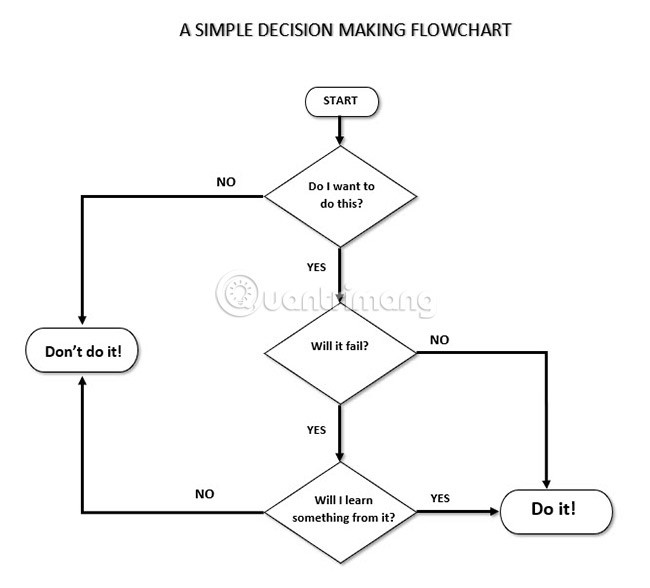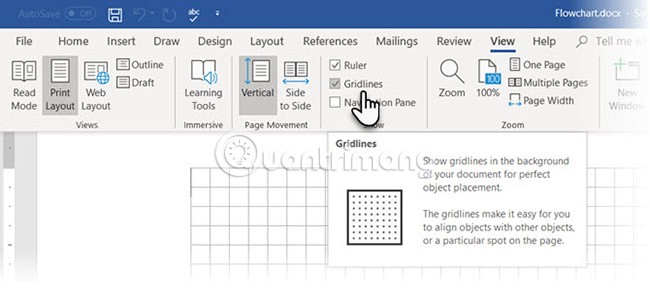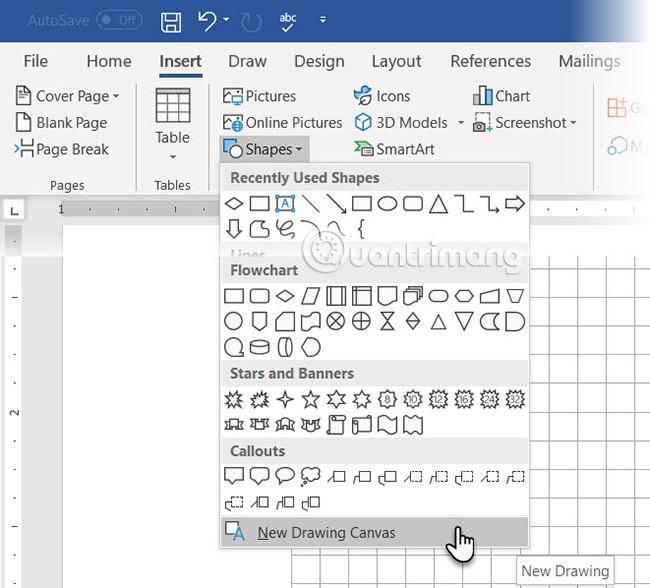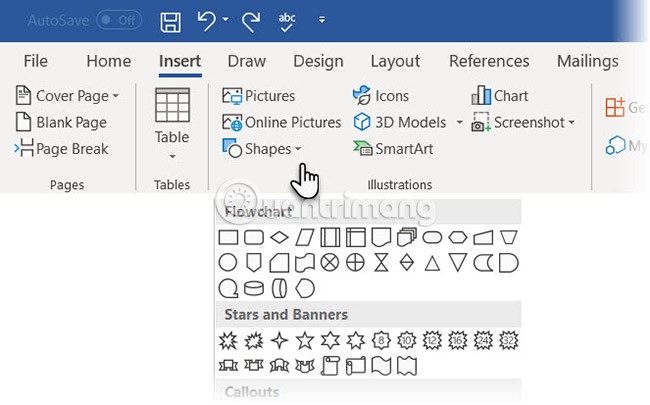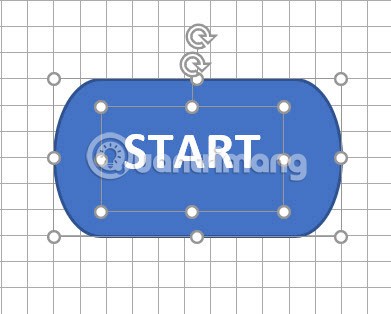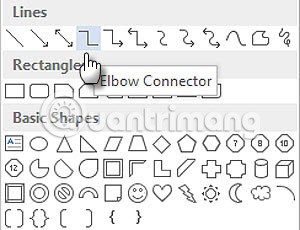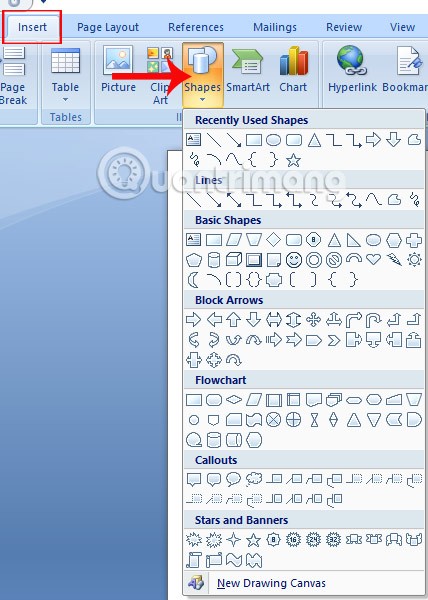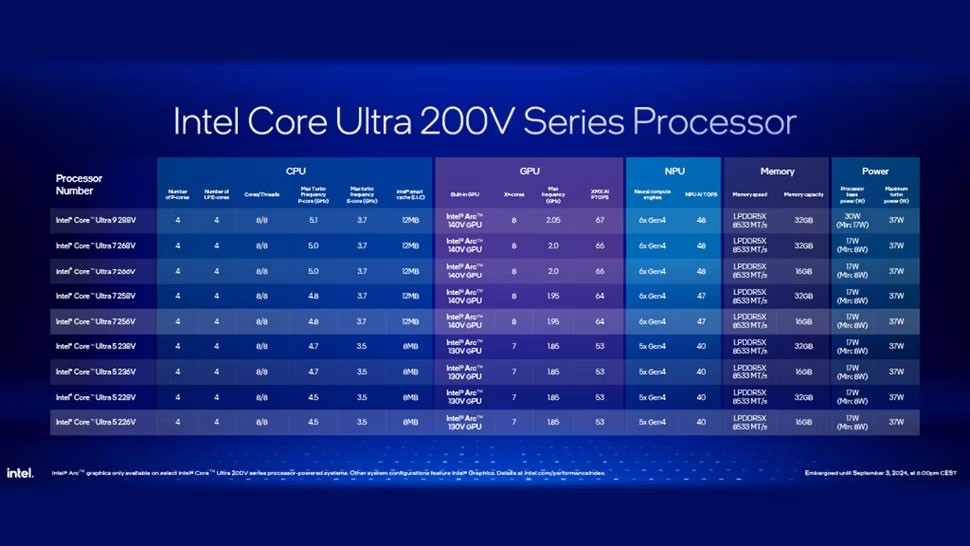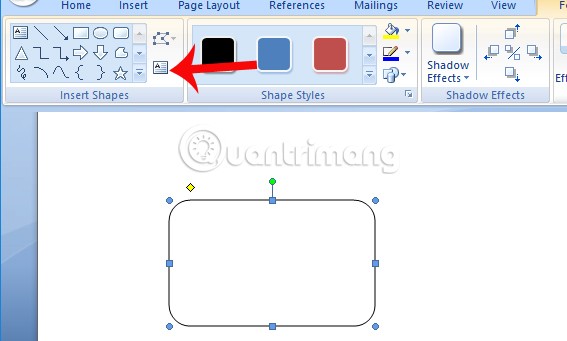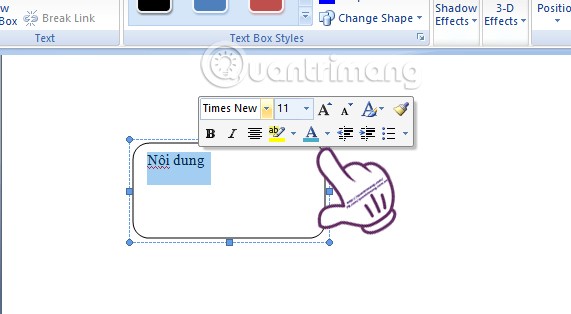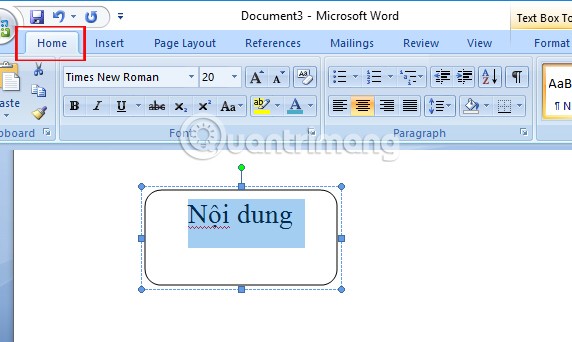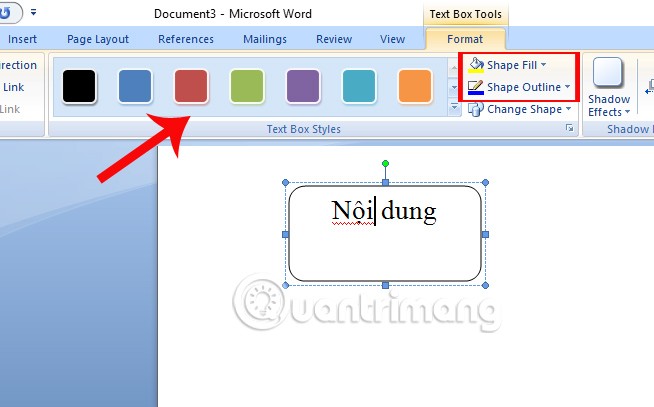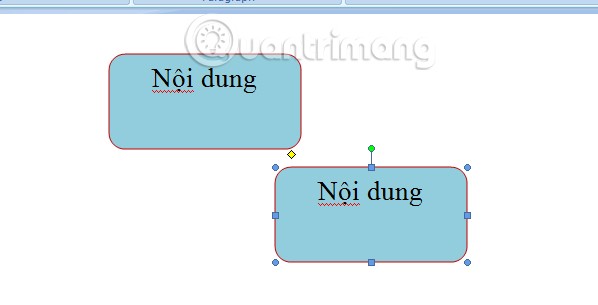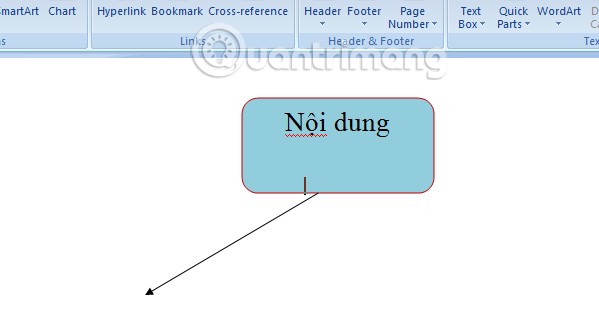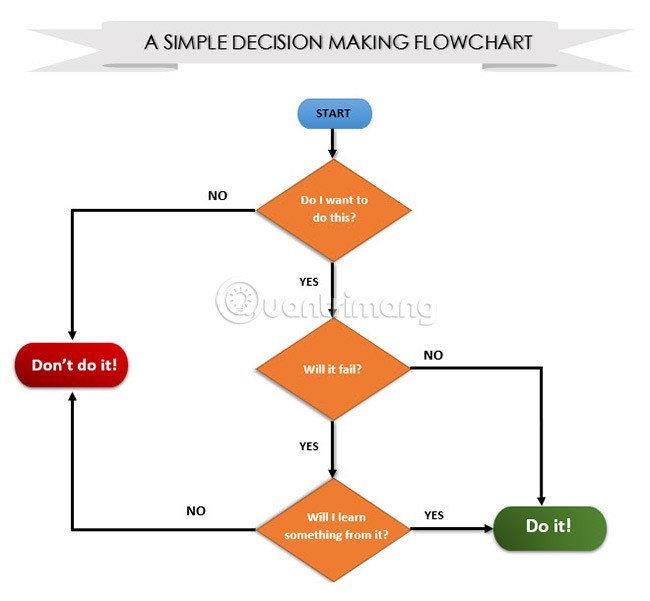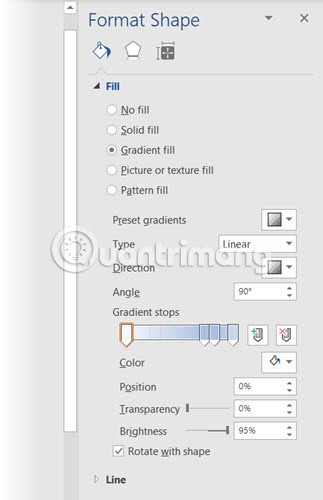ผังงาน (เรียกอีกอย่างว่า แผนผังงาน แผนผังงานย่อย หรือผังงาน) เป็นเครื่องมือการคิดเชิงภาพที่มีประสิทธิภาพซึ่งมักถูกมองข้ามสำหรับงานที่ไม่เกี่ยวกับเทคนิค บางทีอาจเป็นเพราะผังงานเดิมทีเป็นทักษะทางเทคนิคล้วนๆ และมักปรากฏในร่างของนักวางแผนอุตสาหกรรม เมื่อมีการเขียนโปรแกรมคอมพิวเตอร์ มันก็ได้รับความนิยมมากขึ้น
แต่ในความเป็นจริงแล้ว ผังงานไม่ได้มีไว้สำหรับงานวิศวกรรมเพียงอย่างเดียว ด้วยจินตนาการเพียงเล็กน้อย ผู้ใช้ก็สามารถทำให้การทำงานและชีวิตของพวกเขาง่ายขึ้นได้ หนึ่งในเครื่องมือที่ง่ายที่สุดสำหรับการสร้างผังงานอย่างรวดเร็วคือ Microsoft Word
ในกระบวนการนำเสนอเนื้อหาใน Word นอกเหนือจากการวาดตารางแล้ว การวาดแผนผัง และรูปภาพต่างๆ ก็เป็นการดำเนินการพื้นฐานเช่นกัน นอกเหนือจากความจำเป็นในการวาดแผนผังในบทความแล้ว การใช้ภาพวาดหรือโมเดลก็เป็นวิธีที่ดีในการนำเสนอเนื้อหา ช่วยให้ผู้อ่านเข้าใจเนื้อหาของบทความได้ดีขึ้น อย่างไรก็ตาม หากคุณยังใหม่ต่อเครื่องมือแก้ไข Word และไม่ทราบวิธีการวาดรูปทรงใน Word คุณสามารถอ่านบทช่วยสอนด้านล่างนี้ได้
นี่คือวิธีต่างๆ ในการสร้างแผนภูมิกระแสข้อมูลใน Word
วิธีการสร้างโฟลว์แชทที่ดึงดูดสายตาใน Word
ผังงานคืออะไร?
แฟรงก์ กิลเบรธ วิศวกร ได้รับการยกย่องว่าเป็นผู้สร้าง “ แผนภูมิกระบวนการไหล ” ฉบับแรกในปีพ.ศ. 2464
ผังงานเป็นแผนภาพของกระบวนการใดๆ ที่เข้าใจง่าย โดยใช้กราฟิกเรียบง่ายเพื่อแสดงจุดเริ่มต้น จุดสิ้นสุด และขั้นตอนต่างๆ ในลำดับที่สมเหตุสมผล แต่ละขั้นตอนในกระบวนการจะแสดงโดยไอคอนเฉพาะที่มีชื่อย่อของแต่ละขั้นตอนในกระบวนการ สัญลักษณ์ในแผนผังงานเชื่อมโยงกันด้วยลูกศรที่ระบุทิศทางของกระบวนการ
ดังที่เห็นได้จากแผนภาพด้านล่าง จะเห็นได้ว่าสัญลักษณ์แต่ละตัวได้รับการกำหนดมาตรฐานสำหรับกระบวนการเฉพาะ
เนื่องจากไอคอนมาตรฐานจะแสดงขั้นตอนต่างๆ จึงทำให้เข้าใจได้ง่ายว่าแต่ละองค์ประกอบเชื่อมต่อกันอย่างไร ผังงานสามารถปรับแต่งให้เหมาะสมกับงานตามขั้นตอนใดๆ ได้ นั่นคือเหตุผลว่าทำไมจึงมีผังงานหลายประเภทแต่โดยพื้นฐานแล้วก็คือประเภทเดียวกัน
การใช้ผังงาน
ความงดงามของผังงานอยู่ที่ความเรียบง่าย ผู้ใช้สามารถใช้สัญลักษณ์พื้นฐานเพื่อสร้างแผนที่งานใดๆ ก็ได้ และสามารถใช้ผังงานสำหรับสถานการณ์ต่างๆ ได้ สามารถสร้างผังงานได้อย่างง่ายดายด้วยตนเองหรือใช้เครื่องมือสร้างไดอะแกรมที่ดีที่สุด
เมื่อผังงานเสร็จสมบูรณ์แล้ว คุณจะมีภาพรวมและเข้าใจกระบวนการทั้งหมดได้อย่างชัดเจน กระบวนการวาดผังงานช่วยให้เข้าใจตรรกะของปัญหาและให้ข้อมูลเชิงลึกเพื่อพัฒนาสิ่งต่างๆ ให้ดีขึ้น
โดยสรุป ผังงานมีการใช้งานดังต่อไปนี้:
- ตรวจสอบกระบวนการใดๆ
- แจ้งขั้นตอนในกระบวนการให้ผู้อื่นทราบ
- จัดระเบียบกระบวนการโดยกำจัดขั้นตอนที่ซ้ำซ้อน
- ระบุและแก้ไขปัญหาที่อาจเกิดขึ้น
- ปรับปรุงกระบวนการ
ผังงานพื้นฐาน
ผังงานมีหลากหลายรูปร่างและขนาด นี่คือตัวอย่างของผังงานพื้นฐานที่สามารถใช้ในการตัดสินใจง่ายๆ:
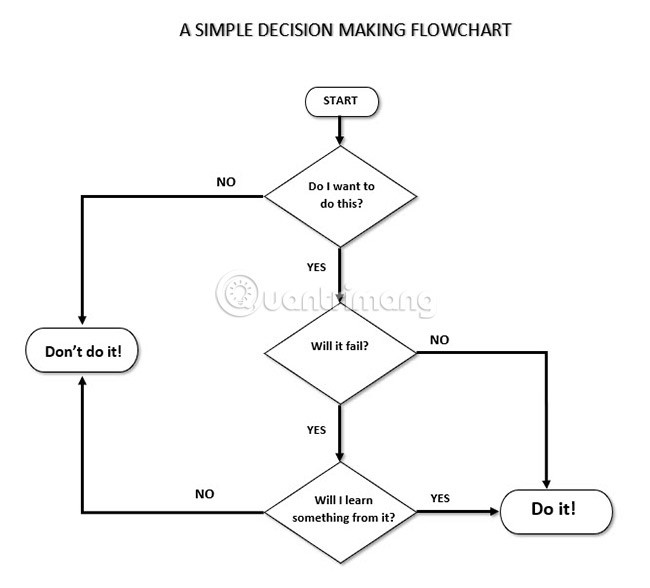
วิธีการสร้างผังงานใน Word
ความงดงามของผังงานอยู่ที่ความเรียบง่าย คุณสามารถใช้สัญลักษณ์พื้นฐานเพื่อสร้างแผนผังงานใดๆ ก็ได้ และคุณสามารถใช้แผนผังงานสำหรับสถานการณ์ต่างๆ มากมายได้ คุณสามารถสร้างผังงานด้วยตนเองได้อย่างง่ายดายหรือใช้ เครื่องมือสร้างไดอะแกรมที่ใช้ งานง่าย
เมื่อสร้างแผนผังแล้ว การมองเห็นภาพรวมและทำความเข้าใจกระบวนการทั้งหมดก็เป็นเรื่องง่าย กระบวนการวาดไดอะแกรมสามารถช่วยชี้แจงตรรกะของคุณเองและให้ข้อมูลเชิงลึกเพื่อดำเนินการได้ดีขึ้น
โดยสรุป หากต้องการผลลัพธ์ที่ดีที่สุด ให้ทำตามขั้นตอนเหล่านี้:
- ตรวจสอบกระบวนการใดๆ
- แจ้งขั้นตอนต่างๆ ให้ผู้อื่นที่เกี่ยวข้องในกระบวนการทราบ
- จัดระเบียบกระบวนการโดยกำจัดขั้นตอนที่ซ้ำซ้อน
- ระบุและแก้ไขปัญหาที่อาจเกิดขึ้น
- ปรับปรุงกระบวนการ
วิธีการสร้างผังงานใน Microsoft Word 2013, 2016 และ 2019
เครื่องมือทั้งหมดที่คุณต้องใช้ในการสร้างแผนภูมิกระแสข้อมูลใน Microsoft Word 2013, 2016 หรือ 2019 อยู่ในเครื่องมือการวาดภาพแต่ก่อนอื่น ให้ดำเนินการตามสามขั้นตอนเบื้องต้นเหล่านี้:
เพิ่มพื้นที่หน้าเพจให้สูงสุด ยุบ Ribbon โดยการคลิกลูกศรขึ้นเล็ก ๆ (หรือกดCtrl + F1 ) ที่ด้านขวาสุดเพื่อแสดงเฉพาะชื่อแท็บ
แสดงกริดคลิก แท็บ มุมมองและคลิกเส้นตารางเครื่องมือตารางจะช่วยจัดตำแหน่งและปรับขนาดสัญลักษณ์แผนผังงานอย่างแม่นยำเมื่อผู้ใช้สแนปเข้ากับเส้นตาราง
ผู้ใช้ยังสามารถปรับแต่งเส้นตารางเหล่านี้ได้โดยไปที่เค้าโครงหน้า > จัดเรียง > จัดตำแหน่ง > การตั้งค่าตาราง
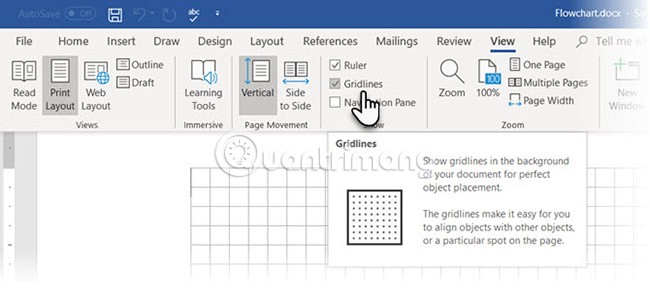
การใช้Drawing Canvasการแทรกรูปร่างหรือรูปวาดใดๆ ลงในเอกสาร Word จะสร้างพื้นที่วาดภาพโดยอัตโนมัติ ผู้ใช้จะต้องปรับขนาดผ้าใบเพื่อให้ไดอะแกรมทั้งหมดพอดีกับกรอบ
การใช้รูปร่างที่แตกต่างกัน (เช่น ในผังงาน) เป็นประโยชน์อย่างยิ่ง ตามที่หน้าการสนับสนุนของ Microsoft ระบุไว้ นอกจากนี้ ผู้ใช้ยังปรับแต่งผืนผ้าใบเพื่อสร้างพื้นหลังที่สวยงามให้กับแผนผังงานของตนได้
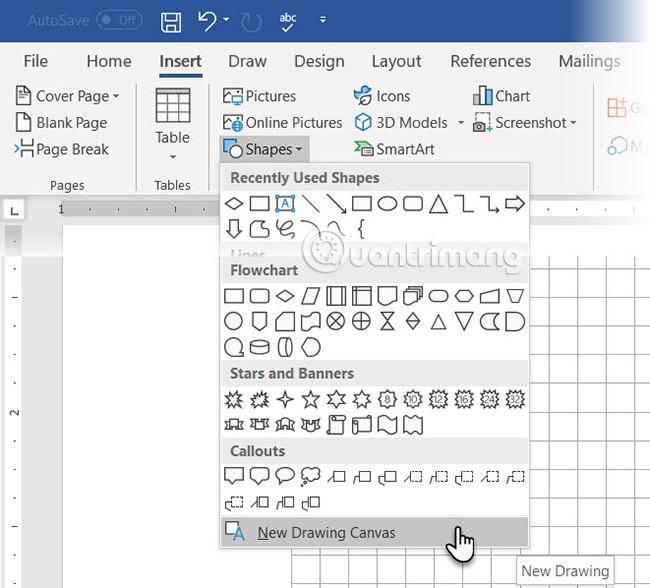
ตอนนี้เรามาเริ่มต้นด้วยงานอันแสนยากลำบากในการแทรกและเชื่อมต่อรูปร่างทั้งหมดเข้าด้วยกัน จะดีกว่าหากผู้ใช้ร่างภาพบนกระดาษก่อน จากนั้นจึงใช้ Microsoft Word เพื่อสร้างรูปลักษณ์ที่เสร็จสมบูรณ์ ภาพร่างคร่าว ๆ ช่วยให้มองเห็นเค้าโครงแผนผังงานใน Word ได้ดีขึ้น กระบวนการนี้ง่ายมากและการร่างภาพคร่าว ๆ จะช่วยประหยัดเวลาได้มาก
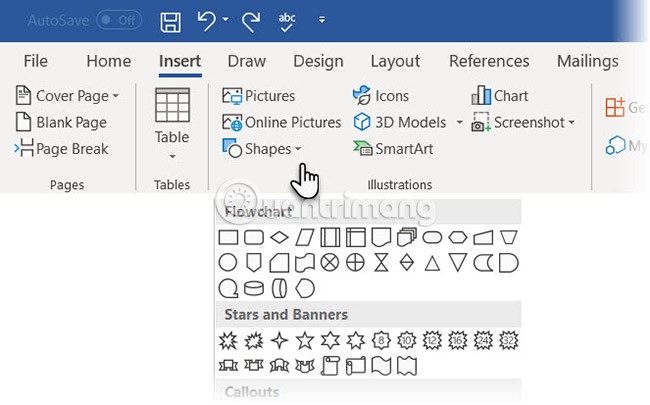
สัญลักษณ์ที่จำเป็นทั้งหมดสามารถพบได้บน แท็ บแทรก > รูปร่างคลิกเมนูแบบดรอปดาวน์ในรูปร่าง
1. ไอคอนจะถูกจัดเรียงอย่างเรียบร้อยในกลุ่ม Flowchart
2. เลือกรูปร่าง ตัวอย่างเช่น วงรีอาจหมายถึง“เริ่มต้น”
3. คลิกบนพื้นที่ผ้าใบ กดปุ่มเมาส์ซ้ายค้างไว้แล้วลากเพื่อเพิ่มรูปร่าง ผู้ใช้ยังสามารถดับเบิลคลิกรูปร่างใดๆ เพื่อเพิ่มลงในพื้นที่ผ้าใบโดยอัตโนมัติได้ จากนั้นย้ายและปรับขนาดรูปร่าง
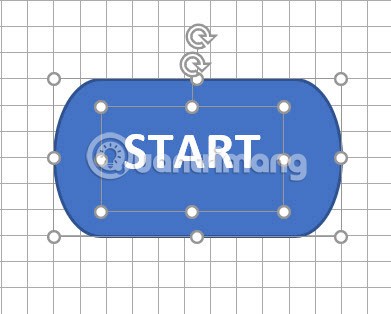
4. เพิ่มข้อความโดยการคลิกบนรูปร่างและเพิ่มป้ายลงในกล่องข้อความ
5. เชื่อมต่อรูปร่าง/สัญลักษณ์ 2 ชิ้นด้วยลูกศรหรือตัวเชื่อมต่อ มีเครื่องหมายยัติภังค์พื้นฐานสองประเภทใน รายการดรอปดาวน์ รูปทรงได้แก่โค้งและโค้ง
หมายเหตุ : ตัวเชื่อมต่อจะทำงานได้เฉพาะระหว่างรูปทรงที่วางบนผืนผ้าใบเท่านั้น
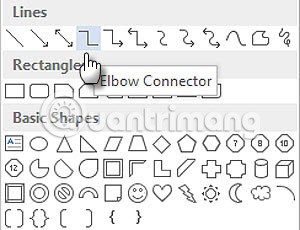
ตัวอย่างเช่น ผู้ใช้สามารถย้ายตัวเชื่อมต่อไปยังจุดเชื่อมต่อใดๆ ด้วยตนเองได้ (ระบุด้วยจุดสีน้ำเงินเล็กๆ บนรูปร่าง) จุดเชื่อมต่อจะยึดตัวเชื่อมต่อให้เข้าที่และผู้ใช้สามารถเคลื่อนย้ายรูปร่างได้โดยไม่สูญเสียตัวเชื่อมต่อ ซึ่งจะทำให้ผู้ใช้สามารถปรับเปลี่ยนแผนผังงานได้อย่างยืดหยุ่นโดยการย้ายสิ่งต่างๆ ไปตามต้องการ
สามารถเพิ่มคำเพิ่มเติมลงในลิงก์การแยกสาขา (เช่นใช่หรือไม่ใช่ในส่วนการตัดสินใจ) ได้โดยการแทรกกล่องข้อความไว้ตามลูกศรของลิงก์ ผู้ใช้ยังสามารถใช้ตัวจับการหมุนเพื่อหมุนกล่องข้อความได้
คำแนะนำสำหรับการวาดรูปทรงใน Word 2007
บทความต่อไปนี้ทำใน Word 2007 และเราดำเนินการคล้ายๆ กันกับ Word เวอร์ชันอื่น
ขั้นตอนที่ 1:
ในการวาดรูปร่างใน Word ให้คลิกบนแท็บ แทรกแล้วคลิกบนส่วนรูปร่างในส่วนรูปร่างให้เลือกรูปร่างที่คุณต้องการใช้ในเนื้อหาของคุณ
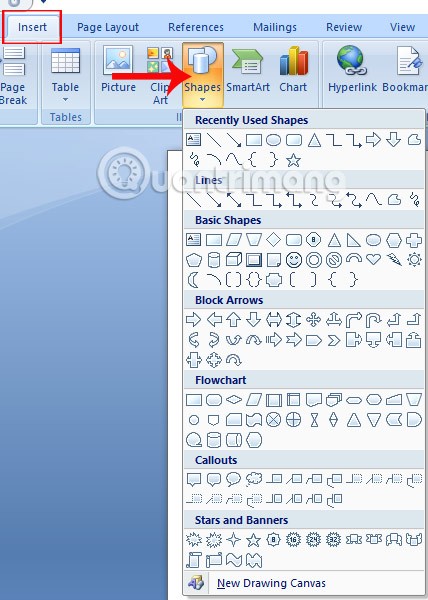
จากนั้นคลิกที่รูปร่างและเลื่อนเมาส์ไปที่หน้า Word เพื่อสร้างภาพวาด ที่นี่ผู้ใช้สามารถปรับขนาดของภาพวาดได้โดยการคลิกบนจุดสีเขียวตามที่แสดงในรูปภาพ
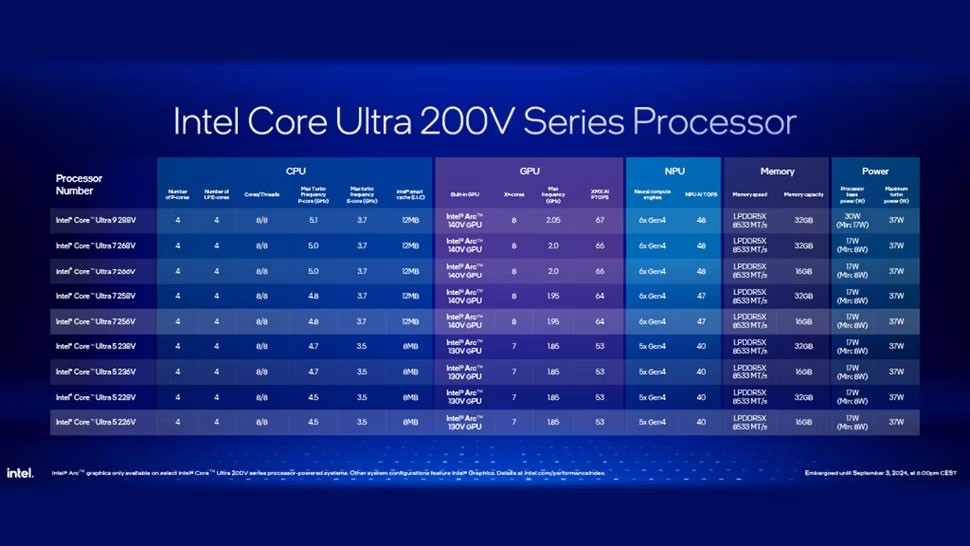
ขั้นตอนที่ 2:
ขั้นตอนต่อไปในการป้อนเนื้อหาลงในรูปวาดที่สร้างขึ้นใหม่ ให้คลิกสองครั้งบนรูปร่าง แล้วคลิกที่ไอคอน เพิ่มข้อความเหนือแถบริบบิ้น
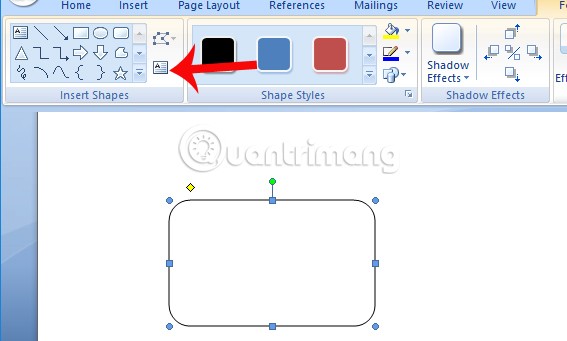
ขั้นตอนที่ 3:
คุณป้อนข้อความลงในกล่องตามปกติ จากนั้นไฮไลท์ข้อความแล้วกล่องจะปรากฏขึ้นเพื่อปรับขนาดตัวอักษร แบบอักษร และสีของข้อความ
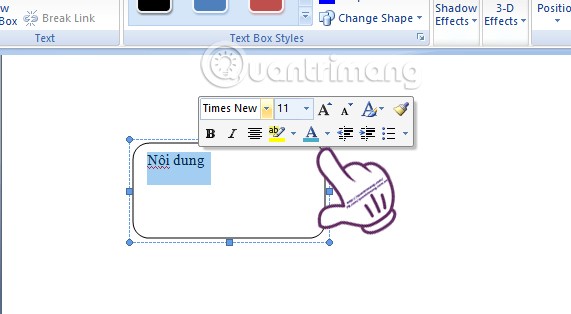
หรือเราสามารถใช้กรอบปรับข้อความในแท็บหน้าแรกบนแถบ Ribbon ได้
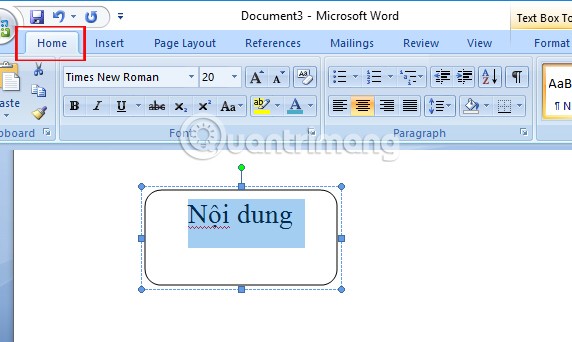
ขั้นตอนที่ 4:
นอกจากนี้ คุณยังสามารถปรับสีของรูปร่างได้โดยเลือกสีเส้นขอบ สีหลัก หรือใช้การออกแบบที่มีอยู่แล้ว ผู้ใช้คลิกที่รูปภาพในเนื้อหาแล้วจะเห็นเครื่องมือกล่องข้อความที่ด้านบนของอินเทอร์เฟซ Word คลิกที่เครื่องมือกล่องข้อความ และคุณจะเห็นรายการสี
ที่นี่เรามี ตัวเลือก Shape Fillเพื่อเลือกสีหลักสำหรับรูปร่างShape Outlineเพื่อเลือกสีเส้นขอบสำหรับรูปร่าง หรือช่วงสีเพื่อเลือกการออกแบบที่มี
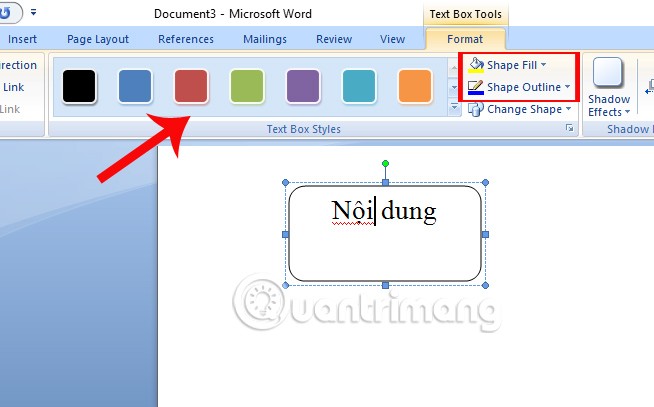
ขั้นตอนที่ 5:
หลังจากเสร็จสิ้นการวาดภาพในเนื้อหาแล้ว เราจะดำเนินการเดียวกันกับข้างต้นเพื่อวาดรูปทรงอื่นในบทเรียน หากคุณใช้รูปร่างถัดไปที่คล้ายกับรูปร่างต้นฉบับ เพียงแค่คลิกที่รูปร่างแรก กดปุ่ม Ctrl ค้างไว้แล้วลากเมาส์ไปที่เนื้อหาสีขาว ลูกบาศก์ที่คล้ายกันจะถูกสร้างขึ้นในเวลาไม่นานหลังจากนั้น
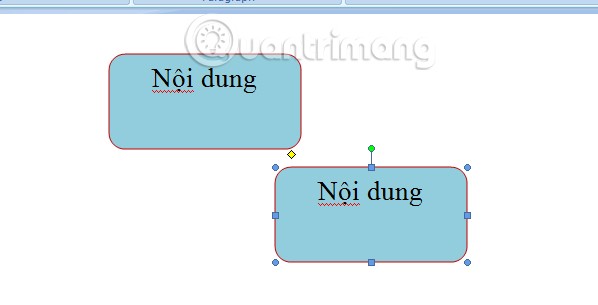
ส่วนที่เหลือก็ให้คุณกรอกแผนผังบล็อกให้ครบถ้วนตามข้อกำหนดของเนื้อหาใน Word
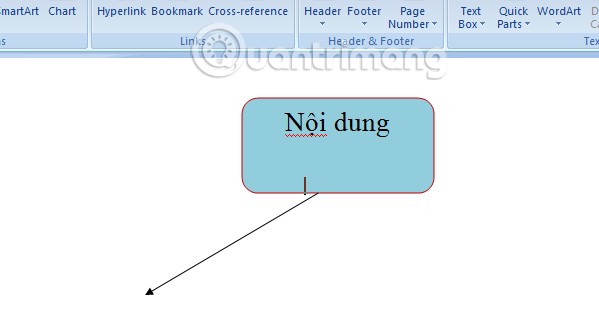
เคล็ดลับการจัดวางรูปทรง
มีหลายวิธีที่จะทำเช่นนั้น
1.วิธีที่แนะนำคือทำถูกต้องตั้งแต่ครั้งแรก ใช้เส้นตารางและวาดด้วยความกว้างที่เท่ากันเมื่อวางบนผืนผ้าใบ
2. คลิกที่รูปร่างแต่ละรูปแล้วลากไปยังตำแหน่งใหม่ หากมีหลายรูปทรงอาจต้องใช้เวลานานมาก เส้นตารางช่วยให้พวกมันคงอยู่ในตำแหน่งเดิม
3. เลือกรูปร่างทั้งหมดที่คุณต้องการจัดตำแหน่ง บนแท็บรูปแบบคลิกเมนูแบบดรอปดาวน์จัดตำแหน่งเลือกจัดตำแหน่งวัตถุที่เลือกและใช้เครื่องมือจัดตำแหน่งเพื่อจัดตำแหน่งรูปร่างโดยอัตโนมัติ
เคล็ดลับการจัดทำผังงานให้สอดคล้องกัน
เมื่อวางแผนผังเสร็จแล้ว ผู้ใช้สามารถจัดตำแหน่งแผนผังให้พอดีกับหน้าได้
1. จัดกลุ่มรูปทรงทั้งหมดและรวมเข้าด้วยกัน เลือกทุกรูปทรงและเครื่องหมายขีดกลาง บนแท็บรูปแบบคลิก เมนูแบบเลื่อนลง กลุ่มและเลือกกลุ่ม
2. ในการจัดตำแหน่งให้ตรวจสอบว่าได้เลือกจัดตำแหน่งให้ตรงกับระยะขอบ (Align to Margin) หรือไม่ จากนั้นคลิกจัดตำแหน่งกึ่งกลางและ/หรือจัดตำแหน่งตรงกลาง
3. (ทางเลือก) ปรับขนาดผ้าใบโดยการลากมุมหรือขอบ
สร้างผังงานที่ยอดเยี่ยมใน Word
แผนผังงานหลากสีสันที่คุณเห็นด้านบนเป็นเพียงแผนผังงานที่มีการจัดรูปแบบมากขึ้น การจัดรูปแบบผังงานใน Word ควรเป็นขั้นตอนสุดท้ายหลังจากที่คุณแทรก เชื่อมต่อ และติดป้ายกำกับกล่องทั้งหมดแล้ว และจะดีกว่าถ้าใช้ทั้งหมดในคราวเดียวแทนที่จะจัดรูปแบบรูปร่างแยกกันไม่กี่รูปในผังงาน ดังนั้นให้เลือกหลายรูปร่างและจัดรูปแบบร่วมกัน
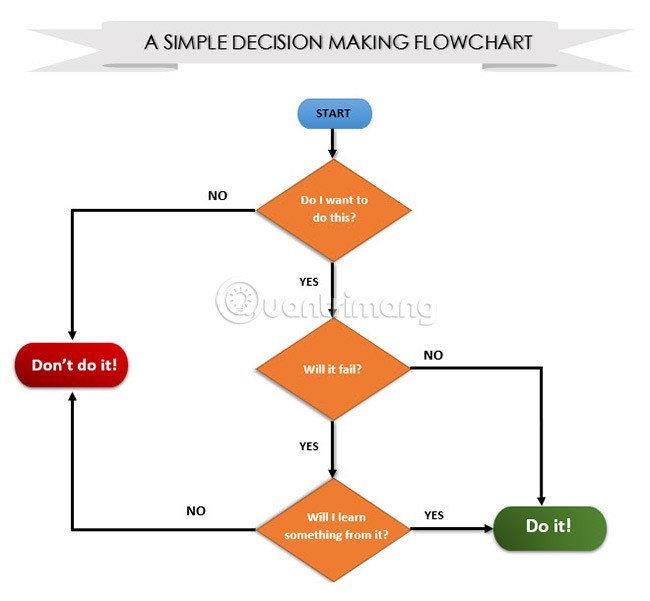
ทุกอย่างขึ้นอยู่กับความคิดสร้างสรรค์ของแต่ละคนและเครื่องมือพื้นฐานที่มีให้ใช้งานใน แท็บ รูปแบบบน Ribbon หรือตัวเลือกที่มีรายละเอียดมากขึ้นที่มีให้ใช้งานในแผงย่อย
เปิดแผงย่อยด้วยการคลิกขวาที่รูปร่าง และเลือกจัดรูปแบบรูปร่าง
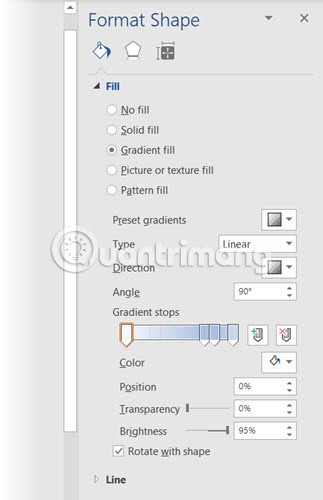
มีตัวเลือกมากมายสำหรับการออกแบบรูปทรงและการผูกมัด:
- สไตล์รูปทรง:วิธีการที่รวดเร็วในการเพิ่มสีหรือเติมสีให้กับรูปร่าง
- การเติมรูปร่าง:ใช้ตัวเลือกสีหรือการไล่ระดับสี อย่าใช้โทนสีมากเกินไป
- โครงร่างรูปร่าง:ตั้งค่าคุณสมบัติภาพสำหรับโครงร่าง อีกทั้งใช้ทำให้เครื่องหมายยัติภังค์หนาขึ้นหรือบางลงตามต้องการได้อีกด้วย
- เอฟเฟ็กต์:เพิ่มความลึกให้กับรูปทรงด้วยเอฟเฟ็กต์ 3 มิติ เงา ฯลฯ
ดังที่คุณจะเห็นว่ามีตัวเลือกมากมายสำหรับการปรับปรุง "รูปลักษณ์" ของผังงานพื้นฐาน มันไม่ใช่เรื่องง่าย แต่ถ้าคุณทำได้ถูกต้อง แผนผังงานของคุณจะดูเป็นมืออาชีพอย่างยิ่ง
ผู้ใช้ยังสามารถเริ่มต้นด้วยเทมเพลตผังงานและปรับแต่งตามต้องการได้
มีวิธีมากมายในการสร้างผังงานตั้งแต่เครื่องมือปากกาและกระดาษธรรมดาไปจนถึงแอปพลิเคชันเฉพาะเช่น SmartDraw และ Visio ของ Microsoft ผู้ใช้ยังมีตัวเลือกในการใช้โปรแกรมเสริม LucidChart ใน Microsoft Word 2013, 2016 หรือ 2019 โปรแกรมเสริมนี้สามารถดาวน์โหลดได้จาก Microsoft Office Store และติดตั้งได้ฟรี แต่ก็อาจต้องเสียเงินด้วยเช่นกัน
ในปัจจุบันผู้ใช้มักใช้เวลากับ Microsoft Office มาก ดังนั้นการรู้ถึง “อำนาจ” ทั้งหมดของมันจึงมีความสำคัญที่สุด
ข้างบนเป็นบทช่วยสอนเกี่ยวกับการวาดรูปทรงและแผนผังแบบบล็อกใน Word ในแผนภาพกราฟิกใน Word เราสามารถผสมผสานกับการสร้างสีเพื่อเพิ่มความมีชีวิตชีวาให้กับภาพวาดและเนื้อหาทั้งหมดได้
ขอให้โชคดี!
ดูบทความต่อไปนี้ด้วย: